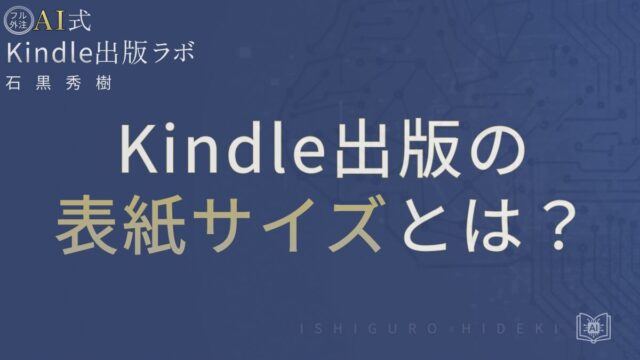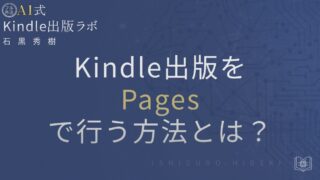Kindle出版をパワーポイントで行う方法とは?スライド原稿の作り方と注意点を徹底解説
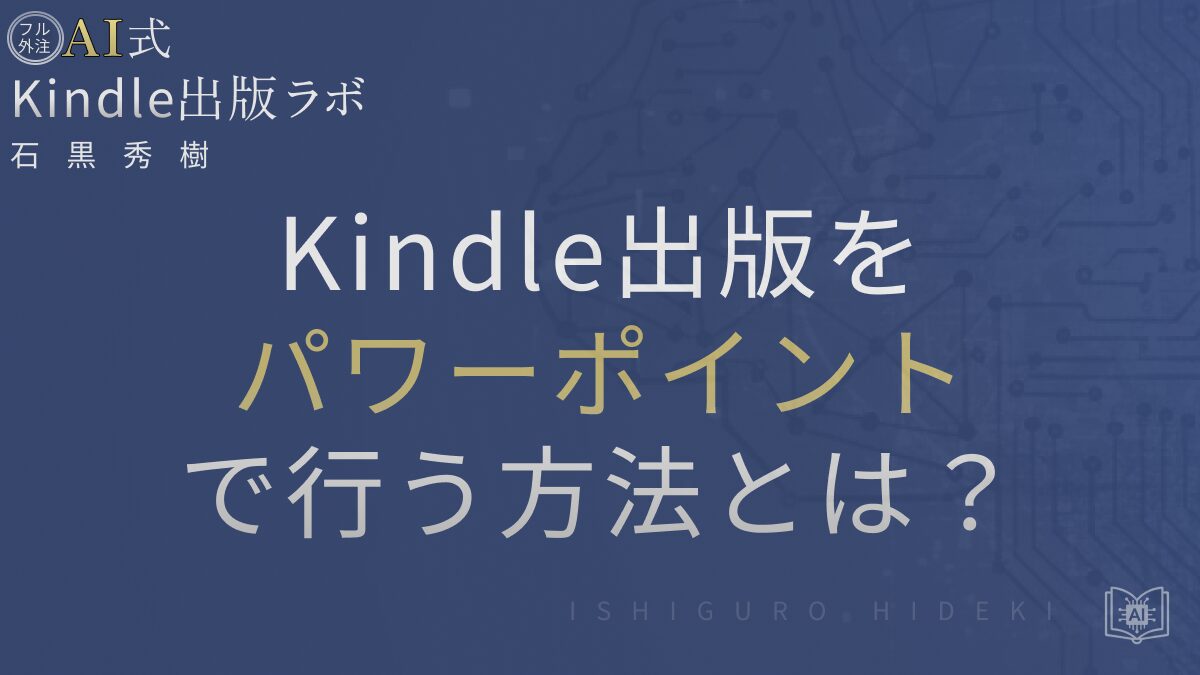
のべ600名以上・累計5,000冊以上の出版を支援してきた石黒秀樹が解説します。
Kindle出版を始めたいけれど、「パワーポイントのスライドを使って電子書籍を出せるの?」と疑問に思う方は多いです。
結論から言うと、PowerPointを使ってKindle本を出版することは可能ですが、そのままアップロードしても正しく表示されません。
本記事では、実際にスライド原稿を使って電子書籍を作成した経験をもとに、初心者が知っておくべき基本と注意点を解説します。
公式ガイドラインに準拠しながら、実務でつまずきやすいポイントも丁寧に整理しました。
▶ 制作の具体的な進め方を知りたい方はこちらからチェックできます:
制作ノウハウ の記事一覧
出版作業を「自分で」やる時代は終わりです📘
AI×外注で、時間も労力もかけずにKindle本を量産する仕組みをまとめた
『フル外注AI式Kindle出版 実践マニュアル』を無料プレゼント中👇
パワーポイントでKindle出版は可能?基本の考え方と注意点
目次
パワーポイントは、スライドやプレゼン資料を作るためのツールとして広く使われています。
その自由度とデザイン性を活かして、「これをKindle本として出したい」と考える人が増えています。
しかし、KDP(Kindle Direct Publishing)の仕組みは「プレゼン資料」ではなく、「電子書籍の構造化データ」を前提にしています。
そのため、スライドを直接アップロードするだけでは思ったように表示されません。
ここでは、PowerPointを使ったKindle出版の基本的な考え方と、避けるべき落とし穴を解説します。
「Kindle出版 × PowerPoint」で検索される背景と目的
PowerPointでKindle出版を調べる人の多くは、デザイン重視の電子書籍を作りたい人です。
たとえば、図解本・写真集・レシピ・教材スライドなど、「文字よりもビジュアルが主役」の作品です。
CanvaやWordよりもレイアウトが柔軟なため、PowerPointを使うのは理にかなっています。
ただし、Kindle本のデータは「リフロー型」か「固定レイアウト型」のどちらかに分類されます。
PowerPointは紙面固定のデザインを前提にしているため、基本的には固定レイアウト型(ページ固定型)として扱うのが自然です。
「スライドをそのまま見せたい」「デザインを崩したくない」という目的ならPowerPoint原稿は有効です。
しかし、「スマホやタブレットで文字を拡大・縮小したい」場合は、Wordなどのリフロー型が適しています。
この目的の違いを理解することが、最初の重要な判断ポイントになります。
PowerPoint原稿をそのままアップロードしてはいけない理由
PowerPointで作ったスライドをそのままPDFにしてKDPにアップロードするのは、最も多い誤りの一つです。
「KDPの電子書籍はEPUB・.docx・KPFが基本です。PDFは用途が限られ、変換品質に注意が必要です(公式ヘルプ要確認)。」という欠点があります。
特にスマートフォンで表示すると、文字の端が切れたり、画像の解像度が落ちたりします。
さらに、アニメーションや透過効果、独自フォントなどはKindle端末で正しく再現されません。
私自身も初期の試作段階で、フォントが勝手に置き換わり、全体の印象が大きく変わってしまった経験があります。
こうしたトラブルを避けるためには、事前にKDP対応形式(EPUBまたはKPF形式)へ変換する工程が欠かせません。
公式では「Kindle Create」という無料ツールを推奨しています。
このツールを使うと、PowerPointを画像化してページごとに配置でき、プレビュー確認も行えます。
ただし、ファイルサイズが大きすぎると審査に通りにくくなるため、解像度と画質のバランス調整も重要です。
電子書籍(Kindle本)に適したレイアウト形式とは?
Kindle出版では、「リフロー型」と「固定レイアウト型」という2つの形式があります。
リフロー型は文字中心で、読者が文字サイズを自由に変えられます。
一方、固定レイアウト型はページ全体を画像のように扱い、デザインをそのまま表示できます。
PowerPointで作ったデザインは基本的に固定レイアウト向きです。
ただし、文章中心の書籍にしたい場合は、リフロー型に変換した方が読みやすくなります。
その場合は、スライド内のテキストをWordに移行して、Kindle Createで構成し直すのが実務的です。
固定レイアウト型を選ぶ際は、デバイスごとの表示確認を忘れないようにしましょう。
特にスマホでは文字が小さく見づらくなるため、フォントサイズを大きめ(14〜16pt以上)に設定するのが安全です。
また、ページ比率は16:10または3:4程度の比率を目安にすると、Kindle端末での表示が安定します。
最後に、KDP公式ヘルプでも「固定レイアウトを使用するのは、デザインが重要な作品に限る」と明記されています。
そのため、「プレゼン資料をそのまま電子書籍にしたい」場合には最適ですが、一般的な文章本には向きません。
公式ガイドラインを確認しながら、目的に応じた形式を選びましょう。
リフロー型と固定レイアウト型の違いをさらに整理したい場合は、『Kindle出版の固定レイアウトとは?リフローとの違いと判断基準を徹底解説』 をあわせて読むと、作品ごとに最適な形式を選びやすくなります。
PowerPointでKindle出版するための準備と変換手順
PowerPointで作ったスライドをKindle本として出版するには、いくつかの下準備と正しい変換手順が欠かせません。
単に「PDFにしてアップする」だけでは、見た目が崩れたり、審査でリジェクトされたりすることがあります。
ここでは、スライドを1ページずつ本の構成に落とし込み、KDP対応形式に変換する具体的な流れを解説します。
1枚のスライドを「ページ」として使う構成の考え方
PowerPointを電子書籍にする場合、1枚のスライド=1ページとして考えるのが基本です。
スライドを章やパートごとに整理しておくと、後の変換作業がスムーズになります。
スライドの縦横比は、Kindle端末やスマホ表示に合わせて「16:10」または「3:4」がおすすめです。
一般的な16:9のままだと、上下に余白ができて不自然に見えることがあります。
私が初めて出版したときも、横長の比率で作っていたため、プレビュー時に上下が黒く切れてしまいました。
最初から比率を合わせておくと、後の修正に時間を取られません。
また、スライドの内容は「1ページ1メッセージ」が原則です。
文字を詰め込みすぎると読みにくく、スマホでは潰れてしまいます。
大見出し・短文・1〜2枚の画像を組み合わせて、テンポよくページを構成するのがコツです。
特に固定レイアウト型として扱う場合は、「流し読み」よりも「眺める」体験に寄せる方が魅力的に見えます。
プレゼン資料のように詰めすぎず、余白を意識してデザインしましょう。
ページ比率の考え方や具体的なサイズ感をもっと詳しく知りたい場合は、『Kindle出版で漫画を出すときの最適サイズと比率を徹底解説』 を参考にしながら、PowerPoint側のスライドサイズも調整してみてください。
EPUB・KPF形式に変換する2つの方法(Kindle Create/他ツール)
PowerPointで作ったスライドをそのままではKindle出版できません。
KDPが受け付ける形式に変換する必要があります。
主な方法は、Kindle Createを使う方法と、外部ツールでEPUBに変換する方法の2つです。
「Kindle Createは主に.docxや画像ベース原稿からKPFを生成できます。PDFの取り扱いは限定的で、事前検証が必要です(公式ヘルプ要確認)。」PowerPointの場合は、スライドを画像(JPEGまたはPNG)として書き出し、それをKindle Createでページごとに配置していきます。
KPF形式はKDPが最も安定して処理できるフォーマットです。
文字ズレや画像の圧縮エラーも少なく、プレビュー確認も簡単に行えます。
実際の出版経験から言うと、Word原稿よりもデザイン通りの再現性が高いのがメリットです。
一方で、Canvaなどのデザインツールから出力したPDFをEPUBに変換する手法もあります。
ただし、EPUBは構造化データを必要とするため、変換精度が安定しません。
画像ベースの本では文字認識ミスが起きることもあり、実務ではKindle Createを使う方が安全です。
なお、古いバージョンのPowerPointではフォント埋め込み設定がうまく機能しないこともあります。
必ずKDPプレビューで表示を確認し、フォントの置き換わりがないかチェックしましょう。
公式でも「出版前のプレビュー確認は必須」とされています。
画像・文字サイズ・余白の最適化ポイント
PowerPoint原稿をKindle用に調整する際に最も重要なのが、画像と文字サイズの最適化です。
特にスマホユーザーが多いため、小さな画面でも読みやすい設計が欠かせません。
画像は解像度150〜300dpi程度が目安です。
高すぎるとファイルサイズが大きくなり、「ファイルサイズは配信品質と転送料に影響します。上限や条件は変更されるため最新の公式仕様を必ず確認してください(公式ヘルプ要確認)。」
逆に低すぎると、画像がぼやけてしまいます。
背景画像を多用する場合は、JPEGで圧縮率を調整すると良いでしょう。
文字サイズは最低でも14pt以上を推奨します。
PowerPointでは見やすくても、スマホ表示ではかなり小さく感じることがあります。
実際、私もプレビューで「読めると思っていた文字が潰れて見える」失敗を経験しました。
読みやすさを優先して、大きめのフォントを使うのが安全です。
余白設定も忘れてはいけません。
スライドの端ぎりぎりまで文字や画像を配置すると、Kindle端末のカットラインで一部が欠けてしまいます。
上下左右に最低1cm以上の余白を確保すると安心です。
また、すべてのページで統一したレイアウトを保つことも大切です。
スライドごとに文字位置やフォントがずれていると、読者にとって違和感が強くなります。
テンプレートを1種類に決めて、全ページで共通のスタイルを維持しましょう。
以上の手順を押さえれば、PowerPointを使ったKindle出版でも、デザイン性の高い電子書籍を安全に制作できます。
あとはKindle Previewerで確認し、最終チェックを行ってからKDPに登録すれば準備完了です。
具体的なピクセル数や推奨解像度まで押さえておきたい場合は、『Kindle出版の画像サイズとは?表紙と本文の最適解を徹底解説』 を参考にしながら、スライドの画像サイズと書き出し設定を見直してみてください。
出版作業に時間をかけたくない方へ⏳
AI+外注で、自分は手を動かさずに出版を進める仕組みを手に入れませんか?
『フル外注AI式Kindle出版 実践マニュアル』を今だけ無料で配布中です👇
リフロー型と固定レイアウト型の違いと選び方
Kindle出版では、どんな形式で本を作るかによって、読まれ方や見え方が大きく変わります。
特にPowerPointで作った原稿を使う場合、「リフロー型」と「固定レイアウト型」のどちらを選ぶかは重要な分岐点です。
ここでは、それぞれの特徴と向いているケース、そしてPowerPointスライドを固定レイアウトで出すときの実務的な注意点を紹介します。
リフロー型に向くケース(文字中心・文章本)
リフロー型とは、読者の端末に合わせて文字のサイズやレイアウトが自動的に変わる形式のことです。
いわば「テキスト主体の電子書籍」で、Wordやテキストエディタで書いた原稿に最も向いています。
この形式の一番の利点は、スマートフォン・タブレット・PCなど、どのデバイスでも快適に読めることです。
文字を拡大したり、背景色を変更したりできるため、読みやすさを重視する文章中心の作品に最適です。
小説、エッセイ、解説書、自己啓発系の本などが代表的なジャンルですね。
PowerPointを使う場合でも、スライドの中に「本文テキストだけ」を書いているなら、Wordへ移行してリフロー型にした方が良いです。
KDP公式でも「文章中心のコンテンツはリフロー型を推奨」としています。
実際、私も最初はスライドに文章を並べて出版したことがありますが、スマホで読むと文字が小さすぎて離脱率が高くなりました。
テキスト量が多い本では、デザインよりも可読性を優先した方が読者の満足度が高くなります。
固定レイアウト型に向くケース(図解・写真・デザイン本)
固定レイアウト型は、ページ全体のデザインをそのまま維持して表示する形式です。
レシピ本や写真集、図解・教材・プレゼン資料など、「見た目を崩したくない本」に向いています。
PowerPointを使う場合、この形式が最も一般的です。
たとえば、スライドのデザインやフォント、配置をそのまま再現したい場合、固定レイアウト型なら意図通りの仕上がりになります。
逆に、文字数が多いのにこの形式を選ぶと、スマホでは読みにくくなるので注意が必要です。
固定レイアウト型は、「作品としての見た目」を重視する人には魅力的な選択です。
ただし、端末によってはページの縦横比が異なるため、上下や左右に余白が出ることもあります。
公式プレビューでデバイス別に確認し、必要に応じて余白を調整するのが安全です。
また、印税面では形式による違いはありませんが、固定レイアウト型はファイルサイズが大きくなりやすく、配信コスト(転送料)に影響することがあります。
画像圧縮や画質調整を行い、容量をできるだけ軽くするのがポイントです。
写真やビジュアルを主役にした作品を出したい方は、『Kindle出版で写真集を出すには?固定レイアウトと規約を徹底解説』 を確認しておくと、PowerPoint原稿との相性や規約面の注意点が整理しやすくなります。
PowerPointスライドを固定レイアウトで出す場合の注意点
PowerPointのスライドを固定レイアウト型で出版する際は、いくつかの落とし穴があります。
まず、スライドをそのままPDFに変換してアップロードすると、KDP上で自動変換される際にレイアウト崩れが起こることがあります。
このため、スライドを画像化してKDP対応ツール(Kindle Createなど)で配置する方法が推奨されます。
特に注意したいのがフォントと画像解像度です。
パソコン上で綺麗に見えても、Kindle端末ではフォントが置き換わったり、画像がぼやけたりすることがあります。
実際、私も透過PNGを多用したときに背景が黒くなってしまい、修正に手間がかかりました。
「フォントは環境依存を避ける設計が重要です。固定レイアウトは画像→KPFなど安定手段を優先し、PDF運用は要件に応じて判断します(公式ヘルプ要確認)。」現場では「画像書き出し→KPF形式変換」の方が安定しています。
特に日本語フォントは端末互換性が低いため、独自フォントの使用は避けた方が無難です。
また、スライドの縦横比は16:10または3:4に統一し、ページ内の余白を1cm程度確保しておくと、トリミング時の崩れを防げます。
スライドサイズをA4に設定するのもひとつの手ですが、Kindleでは比率優先で考える方が自然です。
最後にもうひとつ。
PowerPointのアニメーションや動画埋め込みはKindleでは反映されません。
動きを活かしたい場合は、静止画として再構成し、テキストで補足するなどの工夫が必要です。
Kindle本は「静止ページ」が前提であることを理解しておきましょう。
このように、固定レイアウト型は工夫すればデザイン性の高い電子書籍が作れますが、同時に技術的な確認ポイントも多い形式です。
出版前にプレビューを複数端末で確認し、意図したデザインが正しく反映されているかを必ずチェックしてから公開しましょう。
AI×外注で出版したい方向けに、限定動画や実践マニュアルも公開しています。
よくあるトラブルと解決策
PowerPointからKindle出版を目指す際、多くの人がつまずくのが「変換後のトラブル」です。
スライドをそのままPDF化しても、KDP(Kindle Direct Publishing)の仕組み上、レイアウトや文字が崩れてしまうことがあります。
ここでは、出版前によく起こるトラブルと、その具体的な解決策を整理します。
PDF変換で起こりやすいエラーと対処法
PowerPointからPDFに変換した際、もっとも多いのが「余白のズレ」「フォント置き換え」「画質低下」です。
これらは単なる出力設定ミスのように見えて、実はKDP特有の仕組みによるものです。
まず、PDF出力時に「印刷用」と「画面表示用」のどちらを選ぶかで品質が変わります。
出版用途なら必ず“印刷用(高品質)”を選択してください。
「ファイルサイズを軽くしたいから」と低画質設定にすると、KDPアップロード時に再圧縮され、さらに画質が落ちることがあります。
次に、フォントの埋め込み設定も重要です。
PowerPointのフォントは、環境によって自動置き換えが起こることがあり、想定と違う書体になることがあります。
保存時に「ファイル→オプション→保存→フォントを埋め込む」にチェックを入れておきましょう。
特に日本語フォントは端末非対応の場合が多いため、ゴシック系の標準フォントを使うのが安全です。
最後に、PDFファイルのページサイズをKDPに合わせることも忘れずに。
A4のままだとKindle端末で上下に余白が出るため、スライドサイズは16:10または3:4に設定するのが理想です。
「電子書籍は端末比率前提で設計します。固定レイアウトは16:10や3:4など比率重視で制作し、紙向けサイズの記述は混同しないよう分けて説明します。」ので、出版現場では比率優先が一般的です。
画像がずれる・文字化けする場合のチェックポイント
PowerPointで作成したスライドを画像化したり、PDFに変換した際に「ずれ」や「文字化け」が起きることがあります。
この原因は、主に3つに分けられます。
1つ目は、画像の解像度設定が適切でないケースです。
画像を挿入した際に自動で圧縮される設定になっていると、細かい線や文字がぼやけます。
「ファイル→オプション→詳細設定→画像の圧縮をしない」にチェックを入れておくことで防げます。
2つ目は、独自フォントの使用です。
可愛いフォントやデザインフォントを使いたくなるところですが、Kindle端末では表示されない場合が多く、文字化けの原因になります。
フォントは「游ゴシック」「メイリオ」など標準的なものを使うのがおすすめです。
3つ目は、スライドのレイヤー構成が複雑すぎることです。
テキストボックスや図形を重ねすぎると、PDF変換時にずれが生じます。
重要な文字は画像の上に直接配置せず、別ページにまとめるのが安全です。
私自身、最初にPowerPointで写真集を作ったとき、透過PNGとテキストを重ねた部分がすべてズレてしまいました。
その後、スライドを1枚ずつ画像化して配置し直すことで解決しました。
実務的には、「1ページ=1枚の画像」として扱う方がレイアウトが安定します。
Kindle Previewerで必ず確認すべき3つの項目
KDPにアップロードする前に、Amazon公式ツール「Kindle Previewer」でのチェックは必須です。
ここでの確認を怠ると、公開後にレイアウト崩れや読みにくさに気づくことになります。
確認すべき3つのポイントは、「レイアウト」「画像の解像度」「端末表示の互換性」です。
まずレイアウトは、ページが正しい順番で表示されているか、文字や画像が切れていないかを見ます。
特にPowerPointから変換した本では、1ページ飛ばしや上下のトリミングミスが起きやすいです。
次に、画像解像度。
Kindle Previewerで拡大しても荒れないか、スマホ表示で文字が潰れていないかを確認します。
細部まで鮮明に見えるようにするには、150〜300dpi程度が理想です。
そして3つ目は、端末ごとの互換性。
Kindle端末、Fireタブレット、スマートフォンで見え方が異なります。
「PCでは綺麗でも、スマホでは上下が切れる」というケースは非常に多いです。
公式ではKindle Previewerの確認だけで十分とされていますが、実際には実機でも1度は確認した方が安心です。
出版経験者の多くが口をそろえて言うのが、「プレビューで完璧でも、本番でズレることがある」という点です。
チェックを怠らず、細部まで目を通すことが品質向上の鍵になります。
こうしたトラブルを事前に防ぐことで、PowerPointを使ったKindle出版も安心して進められます。
慣れるまでは手間に感じるかもしれませんが、1冊仕上げるたびにコツが掴めてきます。
実例で学ぶ:PowerPointで作ったKindle本の成功と失敗
PowerPointで作ったKindle本は、構成やデザイン次第で「紙の本のような美しさ」を再現できます。
しかし同時に、ちょっとした設定ミスで「読むに耐えない仕上がり」になってしまうことも少なくありません。
ここでは、実際に出版経験者の間でよく挙がる成功例と失敗例を紹介します。
成功例:スライド構成をそのまま活かしたデザイン本
PowerPointを使ったKindle本でうまくいくケースの多くは、スライドをそのまま「固定レイアウト」として活用しているパターンです。
特に写真集、ポートフォリオ、イラスト集、プレゼン資料をまとめたノウハウ本などは相性が良いです。
成功している著者は、スライド1枚ごとにテーマを絞り、見出し・短文・画像をバランスよく配置しています。
デザイン重視のため、文字を少なくして「見る楽しさ」を中心に設計しているのが特徴です。
たとえば、自己啓発系の著者がスライドに1フレーズずつメッセージを載せて「読むポスター本」のように出版した例があります。
この場合、余白をしっかり取り、統一感のある背景とフォントを使うことで、印象的な仕上がりになります。
さらに、Kindle Createでページごとに画像を配置し、見開きの流れを意識してデザインすると、スマホでも見やすい構成にできます。
実際、読者レビューでも「アプリで見ても綺麗」「ページをめくるのが楽しい」といった評価を得ている作品が多いです。
つまり、PowerPoint出版での成功の鍵は、“スライドを本に合わせる”のではなく、“本をスライドで表現する”という発想にあります。
PowerPointはプレゼン用のツールですが、ページ単位の表現に優れているため、企画次第で強力な出版ツールになり得ます。
失敗例:アニメーション・フォント依存によるレイアウト崩れ
一方で、PowerPoint出版で失敗する例も多くあります。
特に、アニメーション効果や動画、非対応フォントを使ってしまうケースは典型的です。
KDPでは、PowerPoint特有のアニメーションやトランジションは再現されません。
画面上で動いても、Kindle本では静止画として処理されるため、想定していた構成が崩れます。
また、フォント依存も注意が必要です。
日本語フォントの多くはKindle端末でサポートされておらず、置き換えや文字化けが発生することがあります。
「明朝体で統一したのに、プレビューではゴシックに変わっていた」というのはよくある話です。
さらに、背景画像を透過PNGで配置したままPDF変換すると、KDPアップロード後に黒く塗りつぶされてしまうこともあります。
公式ヘルプではPDF変換を認めていますが、実務的には「スライドを画像に書き出してKPF化する」方が安全です。
これらの失敗を防ぐためには、まず「動的要素を排除する」こと。
次に「フォントを埋め込み、標準書体を使う」こと。
そして何より、「Kindle Previewerで全ページを確認」することが欠かせません。
PowerPoint出版では、“デザインよりも安定性を優先する”という意識が成功への近道です。
見た目を整えることに時間をかけるよりも、どの端末でも崩れない設計を意識しましょう。
まとめ:PowerPointを使ってKindle出版を成功させるポイント
PowerPointは、アイデア次第でKindle出版の強力なツールになります。
ただし、KDPの仕様を理解せずに操作すると、レイアウト崩れや審査リジェクトなどのリスクがあります。
本記事で紹介したように、スライド1枚=1ページと捉え、固定レイアウト型として制作するのが基本です。
そして、画像化→KPF形式変換→プレビュー確認という3ステップを丁寧に行えば、安定した仕上がりになります。
もうひとつのポイントは、「読まれる設計」を意識することです。
見た目が整っていても、文字が小さい・ページが詰まりすぎていると読者は離脱します。
スライドのように余白を活かし、1ページ1メッセージで構成することが読者体験を向上させます。
最後に、出版前の最終確認ではKindle Previewerを必ず使用し、端末ごとの見え方をチェックしましょう。
PowerPoint出版は少し工夫が必要ですが、その分、自分だけのデザイン本を形にできる魅力があります。
正しい手順を踏めば、初めてでも十分に実現可能です。
【著者:石黒秀樹のプロフィール】
Kindle出版サポート歴5年。
これまでに、のべ600名以上の出版をサポートし、
サポートメンバー全体で累計5,000冊以上の出版実績があります。(2025年時点)
フル外注とAI活用により、初心者でも安心して出版できる再現性の高いステップをお伝えしています。
───
【出版サポートを希望される方へ】
・「フル外注AI式Kindle出版実践マニュアル」の無料プレゼント
・Kindle出版をゼロから学べる動画を公式LINEで配信中
・悩み相談・最新アップデートも随時シェア
AI×外注で出版したい方向けに、限定動画や実践マニュアルも公開しています。